iPhone của bạn ẩn chứa vô vàn những công cụ mạnh mẽ có thể biến trải nghiệm sử dụng hằng ngày trở nên dễ dàng và hiệu quả hơn rất nhiều. Một số tính năng này hữu ích đến mức bạn sẽ phải tự hỏi tại sao mình không khám phá chúng sớm hơn. Từ những cử chỉ bí mật đến các tùy chỉnh sâu hơn trong cài đặt Trợ năng, những mẹo nhỏ này sẽ giúp bạn tối ưu hóa iPhone, biến nó thành một trợ thủ đắc lực đúng nghĩa. Hãy cùng thuthuatmienphi.net khám phá 7 mẹo iPhone ít người biết nhưng cực kỳ giá trị, giúp bạn tận dụng tối đa thiết bị của mình.
1. Thực Hiện Tác Vụ Nhanh Chóng Với Back Tap (Chạm Lưng)
Mặt lưng của iPhone không chỉ là nơi đặt camera mà còn là một “nút bấm” bí mật. iPhone có thể nhận diện các thao tác chạm hai lần hoặc ba lần vào mặt lưng, và bạn có thể gán các hành động cụ thể cho chúng để điều hướng iPhone nhanh hơn. Ví dụ, bạn có thể thiết lập chạm hai lần để mở Trung tâm điều khiển (Control Center) khi ngón tay cái khó chạm tới góc trên bên phải màn hình.
Để kích hoạt tính năng Back Tap và gán hành động, bạn thực hiện theo các bước sau:
- Vào Cài đặt (Settings) > Trợ năng (Accessibility) > Cảm ứng (Touch) > Chạm vào mặt lưng (Back Tap).
- Chạm vào Chạm hai lần (Double Tap).
- Chọn một hành động từ danh sách (ví dụ: Trung tâm điều khiển, Chụp màn hình).
- Chạm Chạm vào mặt lưng (Back Tap) ở góc trên bên trái màn hình để quay lại.
- Lặp lại các bước tương tự cho tùy chọn Chạm ba lần (Triple Tap).
 Cài đặt tính năng Chạm hai lần mặt lưng (Back Tap) trên iPhone trong mục Trợ năng.
Cài đặt tính năng Chạm hai lần mặt lưng (Back Tap) trên iPhone trong mục Trợ năng.
Sau khi thiết lập, khi bạn chạm hai lần hoặc ba lần vào mặt lưng iPhone, hành động được gán sẽ được thực hiện ngay lập tức.
2. Tương Tác Với Văn Bản Trong Ảnh Và Từ Camera (Live Text)
Tính năng Văn bản trực tiếp (Live Text) cho phép bạn tương tác với văn bản trong ảnh, ảnh chụp màn hình và ứng dụng Camera. Tính năng này cực kỳ hữu ích khi bạn cần sao chép một URL hoặc số điện thoại từ một hình ảnh, giúp bạn tiết kiệm thời gian ghi nhớ và nhập thủ công.
Để sử dụng Live Text, hãy mở một hình ảnh trong ứng dụng Ảnh (Photos) và chạm giữ vào văn bản để chọn. Sau khi chọn, bạn có thể kéo các tay cầm để điều chỉnh vùng chọn văn bản. Một menu sẽ xuất hiện phía trên vùng chọn với các tùy chọn như Sao chép (Copy), Chọn tất cả (Select All), Tra cứu (Look Up), Dịch (Translate) và Tìm trên web (Search Web).
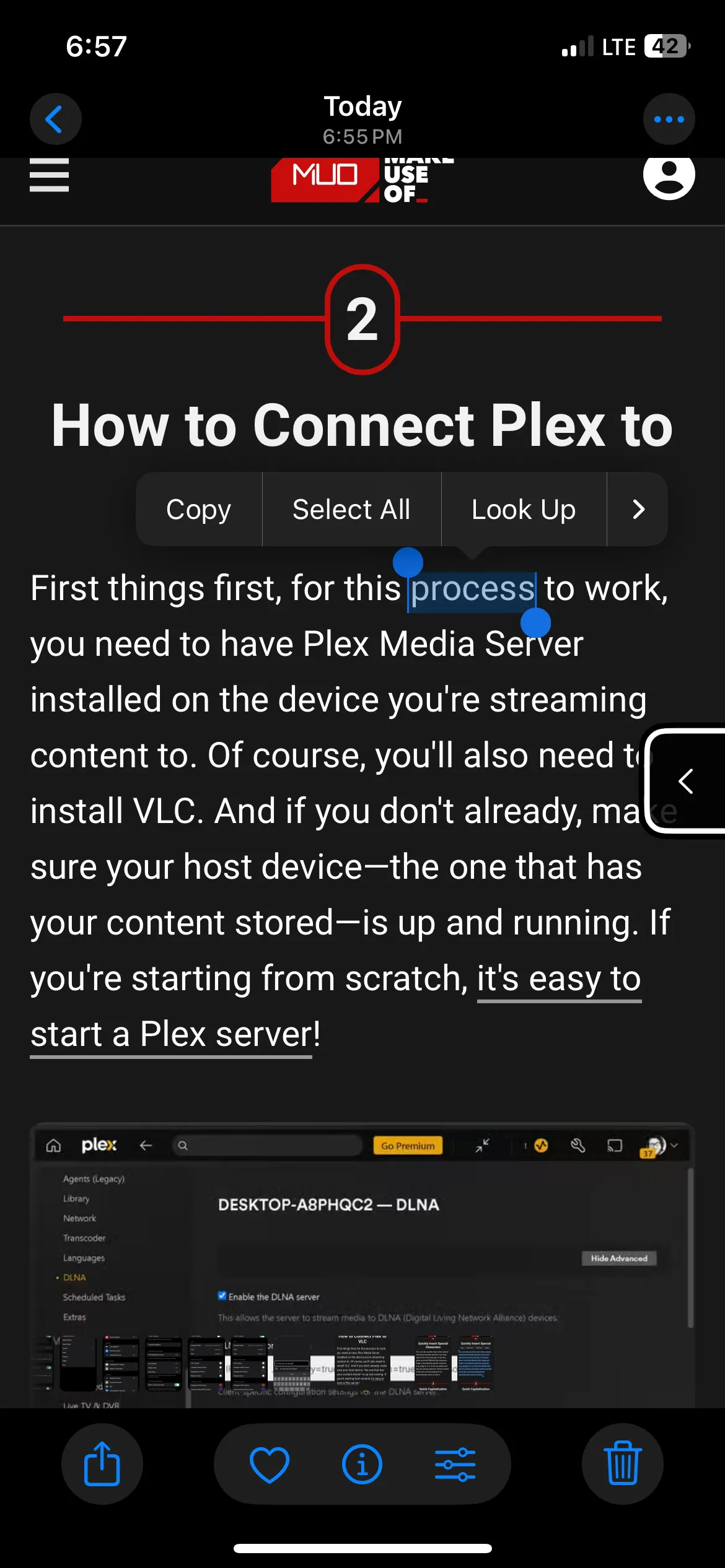 Chọn một từ trong ảnh bằng tính năng Văn bản trực tiếp (Live Text) trên iPhone.
Chọn một từ trong ảnh bằng tính năng Văn bản trực tiếp (Live Text) trên iPhone.
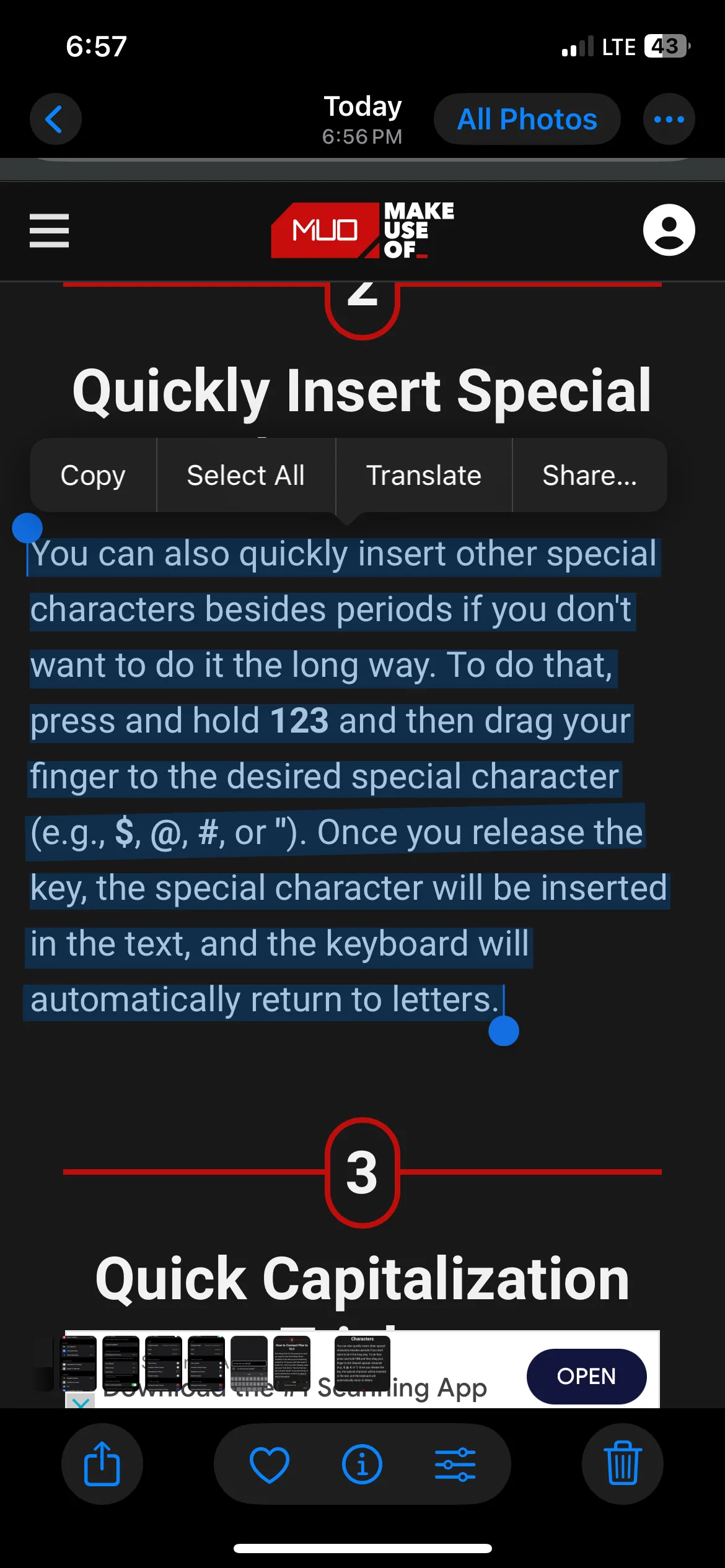 Menu tùy chọn hiển thị khi chọn đoạn văn bản trong ảnh với tính năng Live Text trên iPhone.
Menu tùy chọn hiển thị khi chọn đoạn văn bản trong ảnh với tính năng Live Text trên iPhone.
Tính năng này là một công cụ tuyệt vời để trích xuất văn bản từ hình ảnh hoặc ảnh chụp màn hình một cách nhanh chóng.
3. Mang Đến Trải Nghiệm Tùy Chỉnh Với AssistiveTouch (Nút Home Ảo)
AssistiveTouch thêm một nút ảo vào màn hình iPhone của bạn. Khi bạn chạm vào nút này, một menu với các biểu tượng sẽ hiện ra, cung cấp quyền truy cập nhanh vào các chức năng và cử chỉ khác nhau. Ví dụ, bạn có thể sử dụng các biểu tượng để chụp màn hình, điều chỉnh âm lượng hoặc mở Trung tâm điều khiển.
Mặc dù mục đích chính của nó là giúp iPhone dễ tiếp cận hơn cho người dùng có hạn chế về thể chất, bạn cũng có thể sử dụng nó nếu bạn thích các điều khiển tùy chỉnh để tăng tốc các thao tác hàng ngày.
Để thêm nút AssistiveTouch vào màn hình iPhone, hãy vào Cài đặt (Settings) > Trợ năng (Accessibility) > Cảm ứng (Touch) > AssistiveTouch và bật nó lên. Bạn sẽ thấy nút xuất hiện ở gần góc dưới bên trái màn hình.
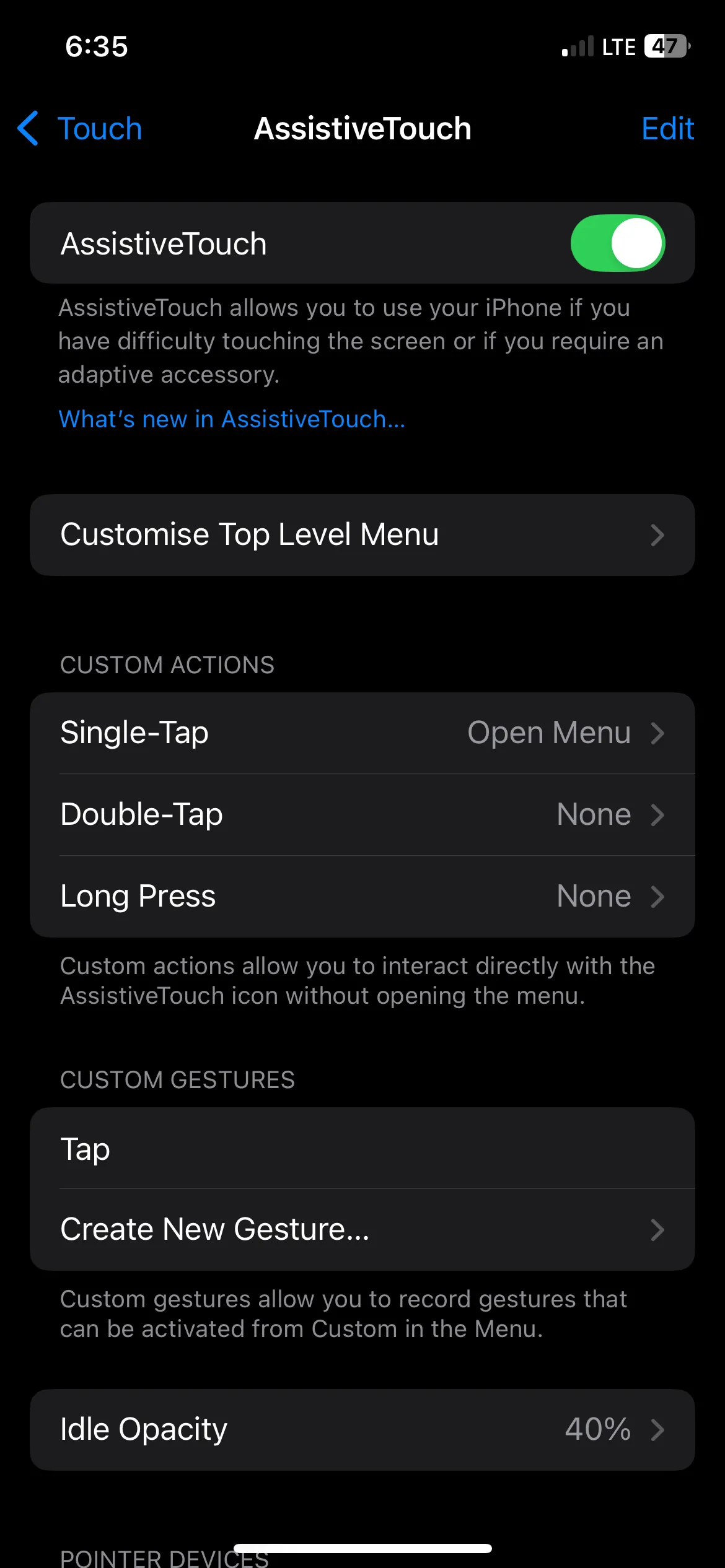 Bật tính năng AssistiveTouch (nút Home ảo) trong cài đặt Trợ năng trên iPhone.
Bật tính năng AssistiveTouch (nút Home ảo) trong cài đặt Trợ năng trên iPhone.
Nếu bạn muốn thay đổi hành động của một biểu tượng cụ thể, hãy làm theo các bước dưới đây:
- Chạm vào Tùy chỉnh menu cấp cao nhất (Customize Top-Level Menu) trong cài đặt AssistiveTouch.
- Chạm vào một trong các biểu tượng trong menu.
- Chọn một hành động từ danh sách hành động, chẳng hạn như Chụm (Pinch), Chụp màn hình (Screenshot) hoặc Khởi động lại (Restart).
- Chạm Xong (Done) ở góc trên bên phải màn hình để đặt hành động.
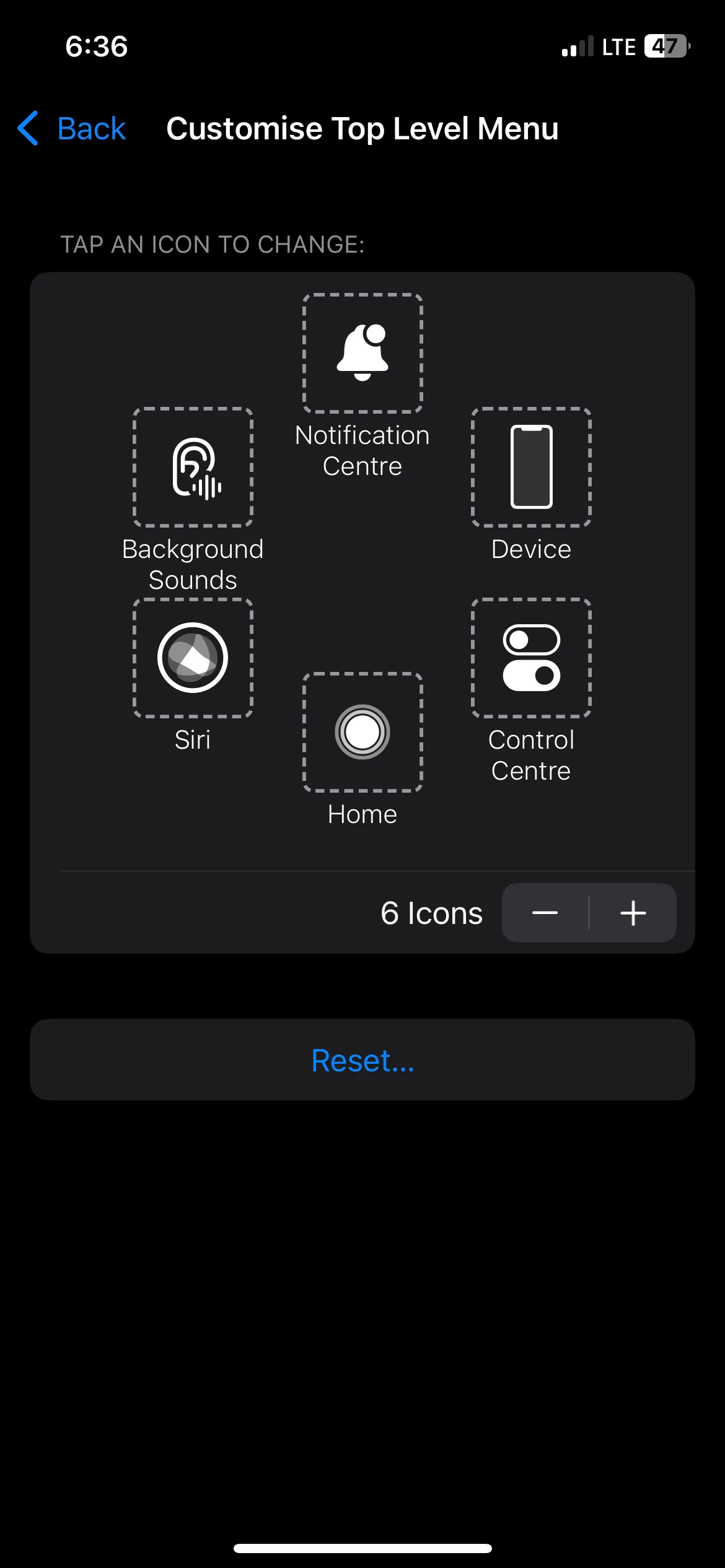 Màn hình tùy chỉnh các biểu tượng trong menu AssistiveTouch trên iPhone.
Màn hình tùy chỉnh các biểu tượng trong menu AssistiveTouch trên iPhone.
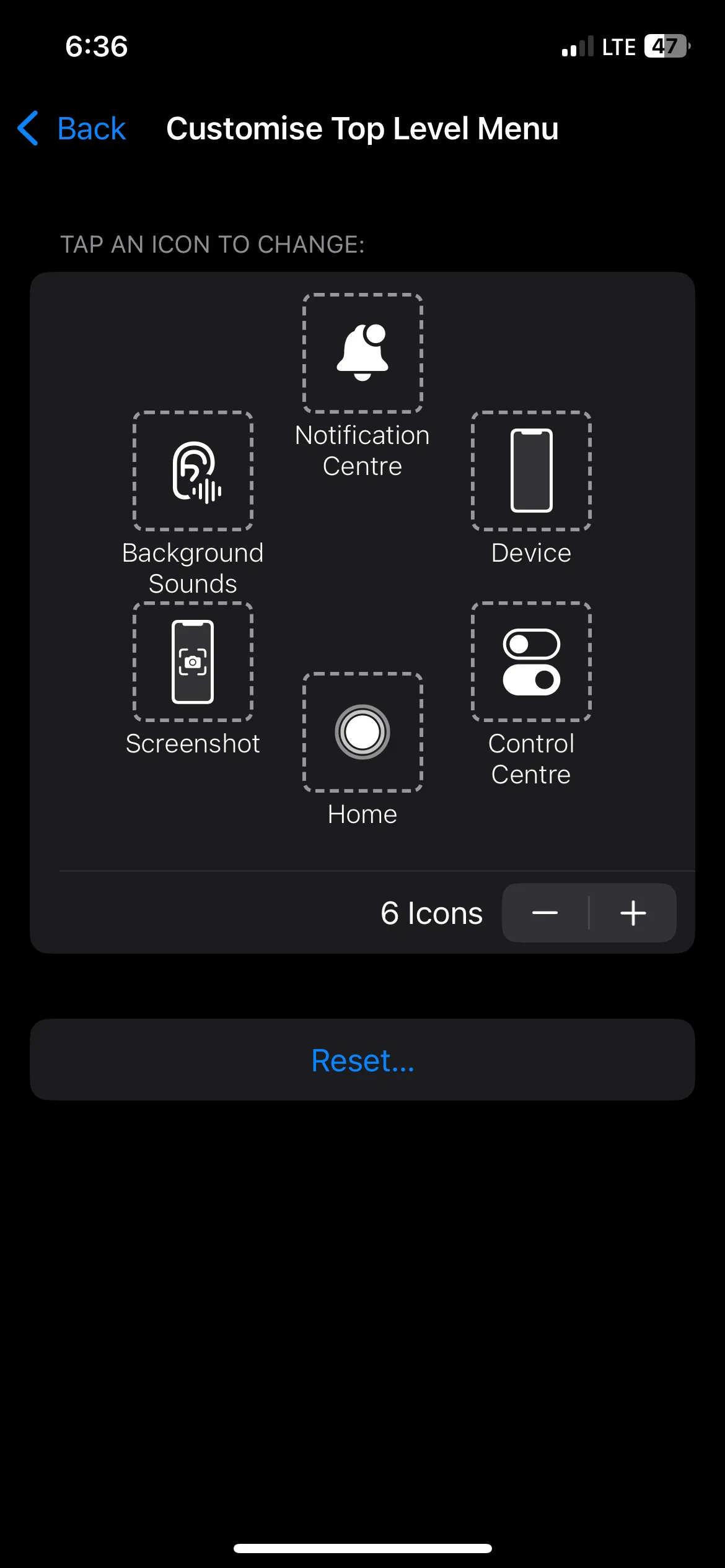 Thêm tác vụ Chụp màn hình vào menu AssistiveTouch đã tùy chỉnh trên iPhone.
Thêm tác vụ Chụp màn hình vào menu AssistiveTouch đã tùy chỉnh trên iPhone.
Từ đó, bạn có thể thay đổi các hành động cho bất kỳ biểu tượng nào. Số lượng biểu tượng mặc định là sáu, nhưng bạn có thể thêm hoặc xóa chúng bằng cách chạm vào nút dấu cộng hoặc dấu trừ bên dưới các biểu tượng. Bạn có thể có tối thiểu một biểu tượng và tối đa tám biểu tượng.
4. Tập Trung Và Thư Giãn Với Âm Thanh Nền (Background Sounds)
iPhone có một bộ tạo tiếng ồn tích hợp, phát các âm thanh môi trường như tiếng mưa, sóng biển hoặc tiếng ồn trắng để giúp bạn tập trung hoặc thư giãn. Thay vì tải xuống một ứng dụng từ App Store, bạn có thể sử dụng tính năng Âm thanh nền của iPhone để phát những âm thanh này một cách tiện lợi.
Để bật các âm thanh nền này, hãy vào Cài đặt (Settings) > Trợ năng (Accessibility) > Âm thanh & Hình ảnh (Audio & Visual) > Âm thanh nền (Background Sounds) và bật Âm thanh nền (Background Sounds). Âm thanh mặc định là Mưa (Rain). Nhưng bạn có thể thay đổi bằng cách chạm vào Âm thanh (Sound), chọn một trong các âm thanh từ danh sách và chạm Quay lại (Back) ở góc trên bên trái màn hình.
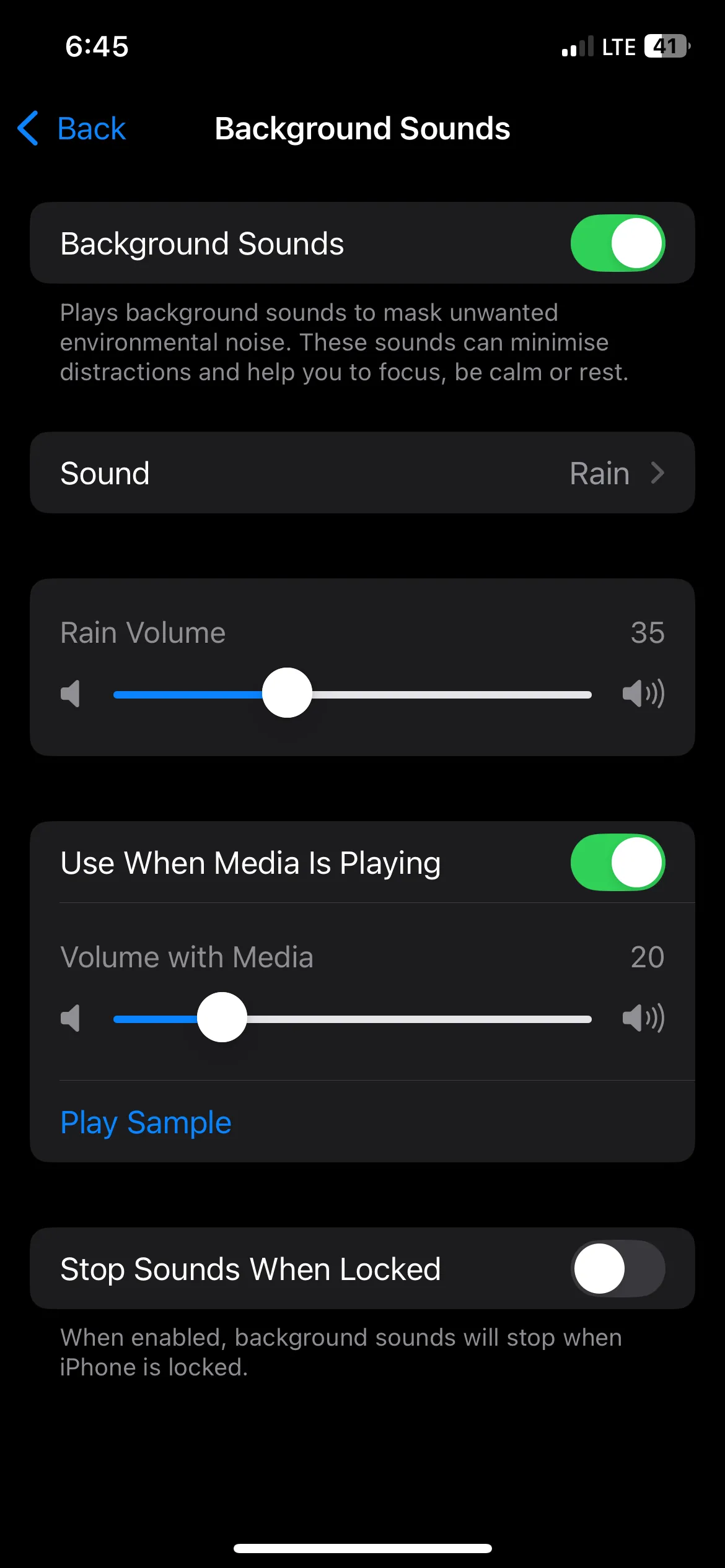 Bật tính năng Âm thanh nền với âm thanh Mưa mặc định trên iPhone.
Bật tính năng Âm thanh nền với âm thanh Mưa mặc định trên iPhone.
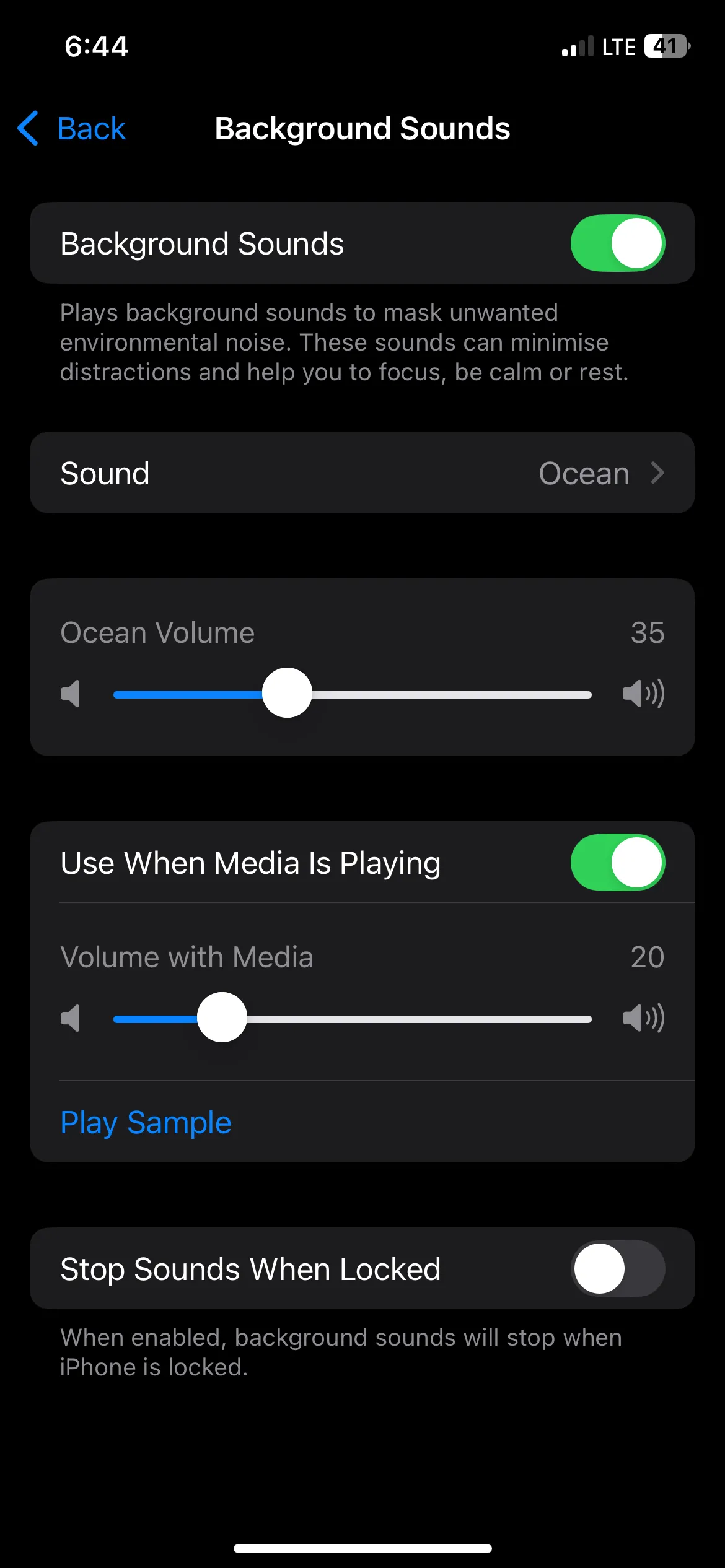 Thay đổi âm thanh nền sang âm thanh Đại dương trong cài đặt Âm thanh & Hình ảnh trên iPhone.
Thay đổi âm thanh nền sang âm thanh Đại dương trong cài đặt Âm thanh & Hình ảnh trên iPhone.
Nếu bạn đã bật AssistiveTouch, bạn có thể đặt một trong các biểu tượng để bật và tắt tính năng Âm thanh nền dễ dàng hơn.
5. Điều Khiển iPhone Bằng Giọng Nói (Voice Control)
Tính năng Điều khiển bằng giọng nói (Voice Control) có nhiều ưu điểm, bao gồm sự tiện lợi rảnh tay và điều hướng nhanh hơn. Trước khi bật tính năng này, bạn cần đảm bảo iPhone của mình được kết nối Wi-Fi. Điều này sẽ cho phép nó tải xuống dữ liệu cần thiết để các lệnh thoại hoạt động.
Để bật Điều khiển bằng giọng nói, hãy vào Cài đặt (Settings) > Trợ năng (Accessibility) > Điều khiển bằng giọng nói (Voice Control) > Thiết lập điều khiển bằng giọng nói (Set Up Voice Control) và chạm Tiếp tục (Continue). Xem lại những gì bạn có thể nói và sau đó chạm Xong (Done).
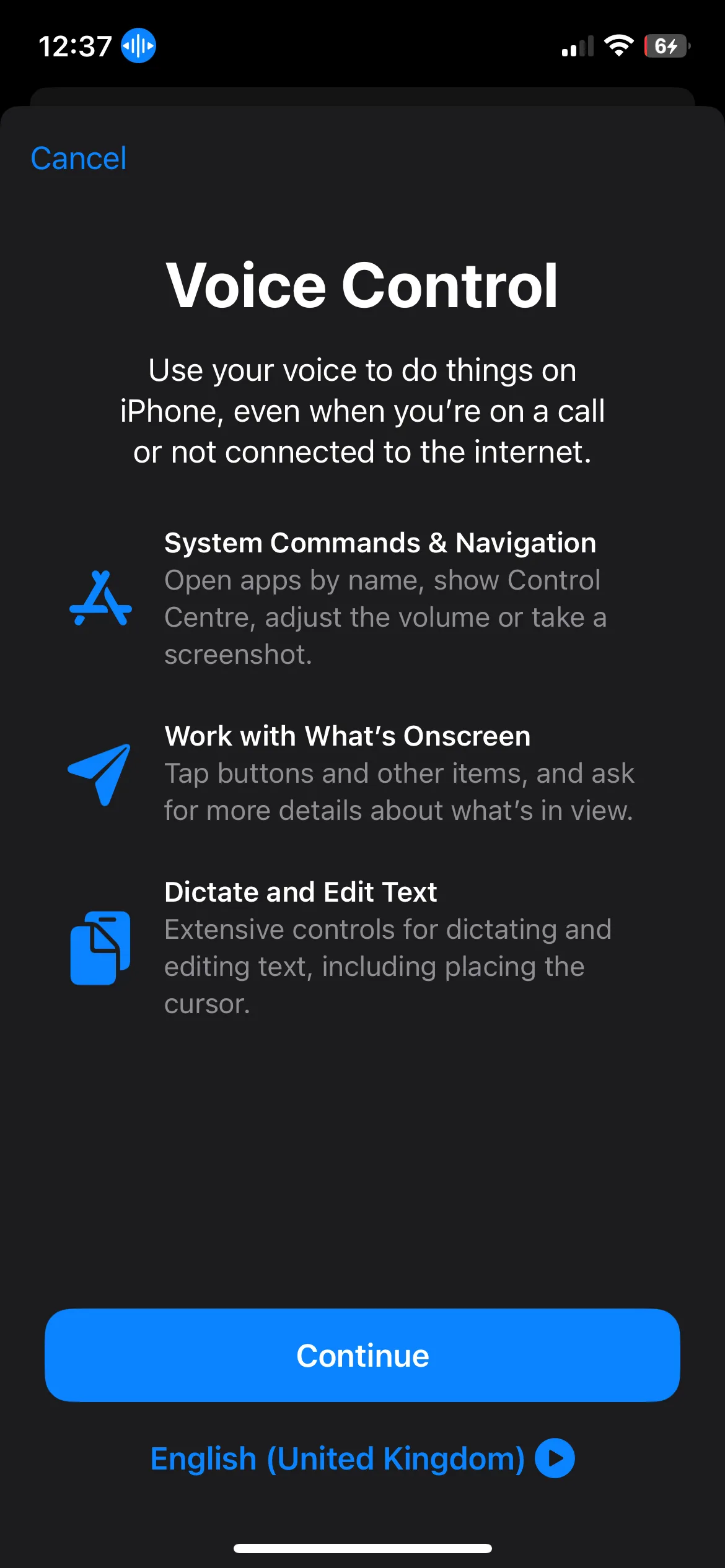 Tiến hành thiết lập tính năng Điều khiển bằng giọng nói (Voice Control) trên iPhone.
Tiến hành thiết lập tính năng Điều khiển bằng giọng nói (Voice Control) trên iPhone.
Giờ đây, bạn có thể sử dụng Điều khiển bằng giọng nói để hoàn thành các tác vụ nhỏ trên iPhone, chẳng hạn như mở ứng dụng, điều hướng menu và thực hiện các cử chỉ.
6. Ngăn Chặn Ngắt Cuộc Gọi Ngẫu Nhiên Khi Khóa Màn Hình (Prevent Lock to End Call)
Nếu bạn đang gọi điện thoại và sử dụng tai nghe, có thể bạn muốn khóa điện thoại và cho vào túi. Tuy nhiên, theo mặc định, việc nhấn nút nguồn (Side button) sẽ kết thúc cuộc gọi hiện tại của bạn.
Điều này đã gây ra rất nhiều sự khó chịu cá nhân khi tôi sử dụng iPhone. May mắn thay, bạn có thể dễ dàng tắt chức năng này trong cài đặt. Để làm điều đó, hãy đi tới Cài đặt (Settings) > Trợ năng (Accessibility) > Cảm ứng (Touch) và bật Ngăn khóa để kết thúc cuộc gọi (Prevent Lock to End Call).
7. Bắt Lỗi Nhanh Hơn Với Gõ Chữ Nổi (Hover Typing)
Gõ chữ nổi (Hover Typing) hiển thị bản xem trước lớn hơn của văn bản bạn đang gõ trên bàn phím. Điều này có thể giúp bạn nhanh chóng phát hiện lỗi chính tả hoặc lỗi tự động sửa khi bạn gõ, cải thiện độ chính xác. Tính năng này đặc biệt hữu ích khi gõ tin nhắn dài hoặc email.
Để bật Gõ chữ nổi, hãy vào Cài đặt (Settings) > Trợ năng (Accessibility) > Bàn phím & Gõ chữ (Keyboard & Typing) > Gõ chữ nổi (Hover Typing) và bật nó lên. Bây giờ, khi bạn gõ, bạn sẽ thấy bản xem trước phía trên bàn phím, điều này có thể giúp bạn gõ nhanh hơn trên iPhone.
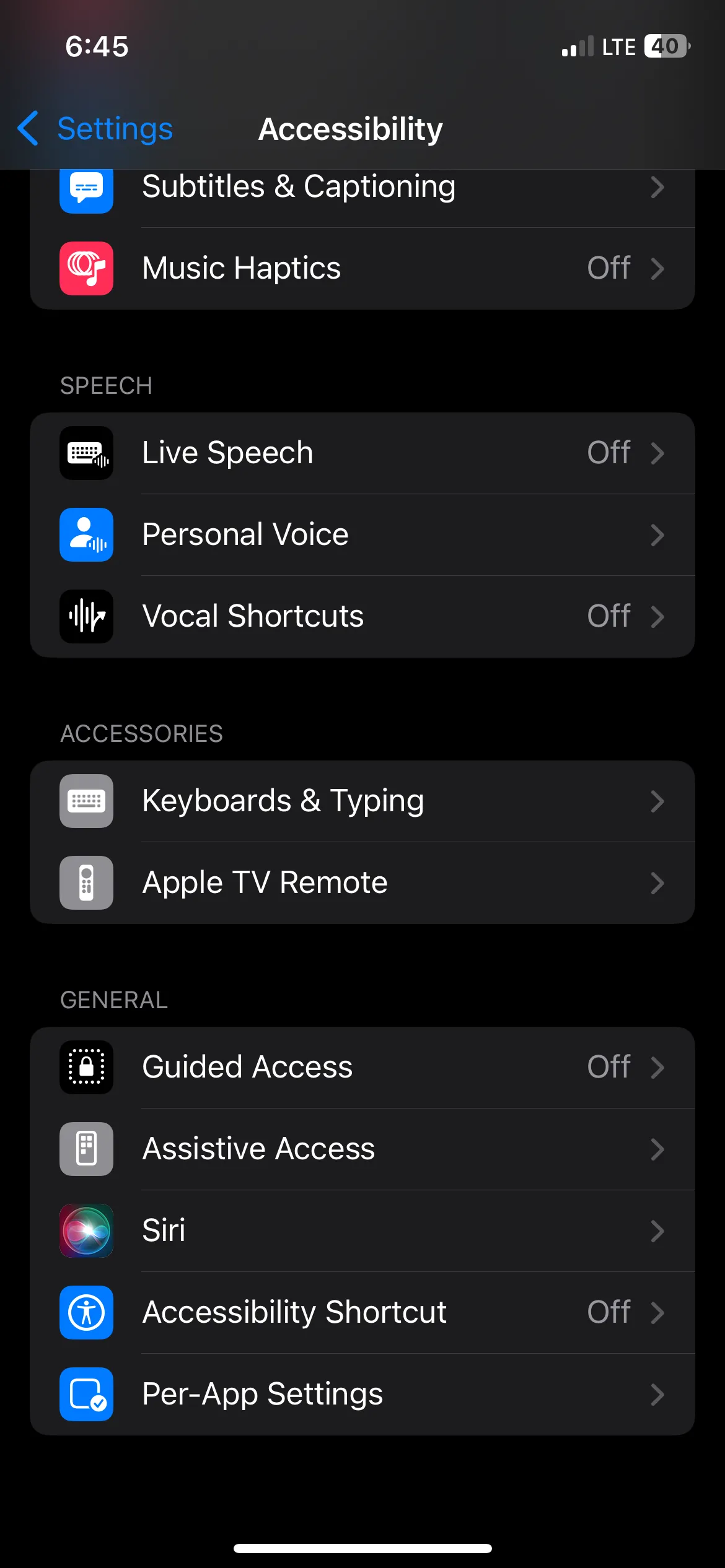 Truy cập cài đặt Bàn phím & Gõ chữ trong mục Trợ năng trên iPhone để bật Gõ chữ nổi.
Truy cập cài đặt Bàn phím & Gõ chữ trong mục Trợ năng trên iPhone để bật Gõ chữ nổi.
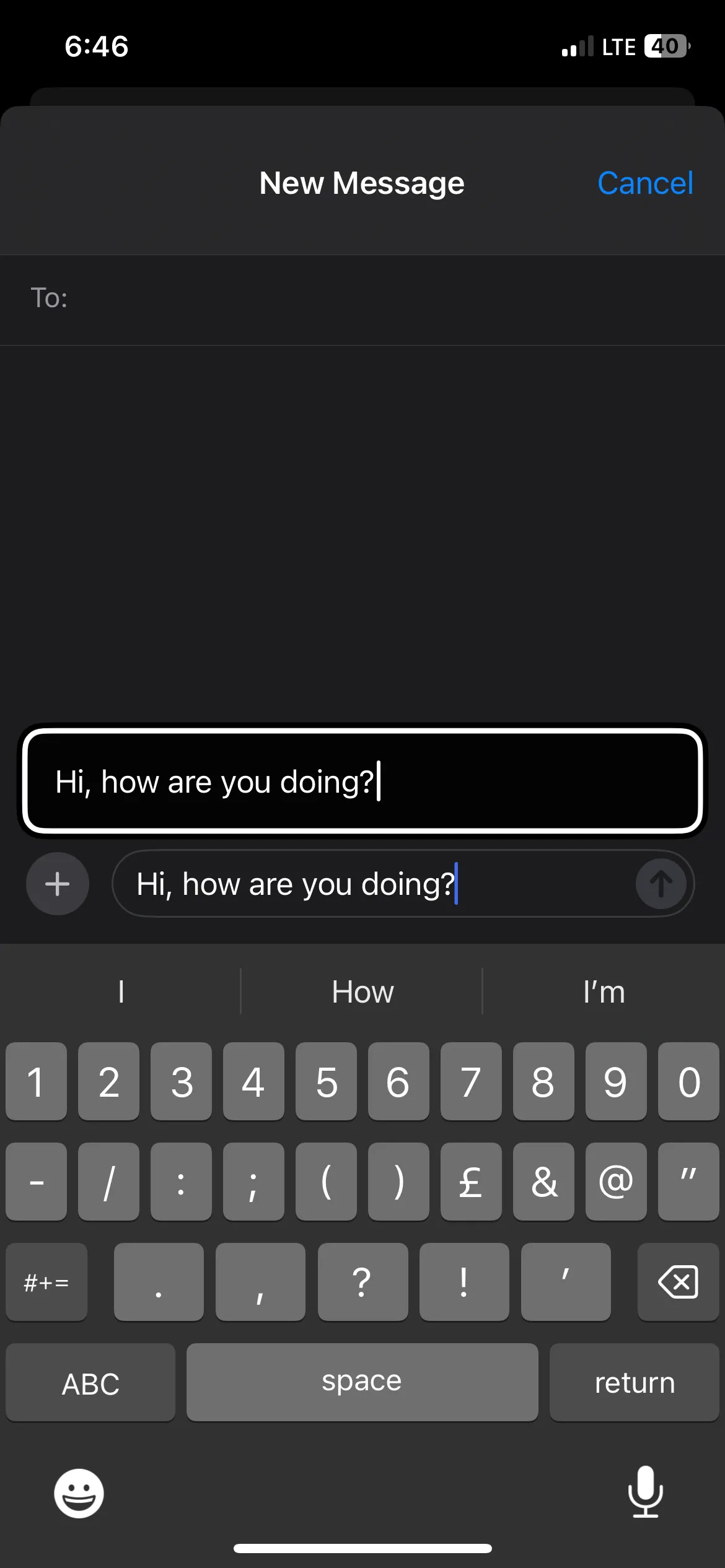 Tính năng Gõ chữ nổi (Hover Typing) hiển thị bản xem trước văn bản khi gõ trên bàn phím iPhone.
Tính năng Gõ chữ nổi (Hover Typing) hiển thị bản xem trước văn bản khi gõ trên bàn phím iPhone.
Mặc dù nhiều tính năng trong số này được xây dựng xung quanh khả năng tiếp cận, chúng có thể mang lại lợi ích cho hầu hết mọi người dùng iPhone. Hãy thử nghiệm chúng và đừng ngần ngại khám phá các tính năng trợ năng ẩn khác để tìm thêm nhiều cách sử dụng iPhone của bạn một cách hiệu quả nhất.


